在新版本的genymotion中,我们拖动安装APK文件的时候会出现一个问题,那就是:
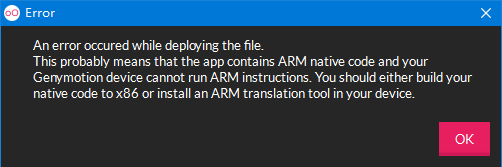
这个问题经常会出现,在以前的版本中,我们只需要将genymotion-arm-translation_v1.1.zip这个文件直接拖放到模拟器中就可以解决,但是在新版本中,放进去还不能解决,需要我们手动安装。
在新版本中解决办法是:
genymotion也是设置本地的sdk,如下图所示:
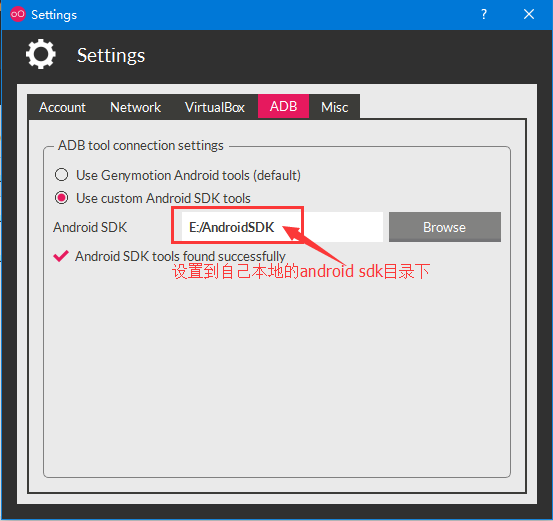
设置成功之后,命令行进入adb命令工具,cmd执行命令
adb push D:\genymotion-arm-translation_v1.1.zip /sdcard/Download/
(注意:这里D:\genymotion-arm-translation_v1.1.zip是你文件的存放目录)
这个命令就是将genymotion-arm-translation_v1.1.zip文件导入到模拟器的/sdcard/Download/目录下,

导入之后可以去模拟器的文件管理器中查看
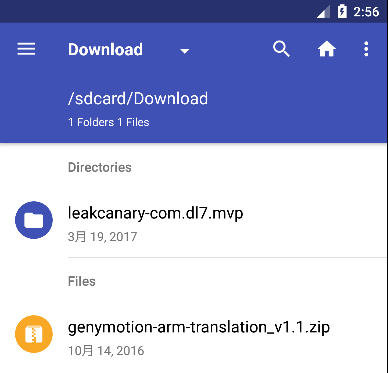
确认这个文件已经导进去之后,执行下一个命令
adb shell flash-archive.sh /sdcard/Download/genymotion-arm-translation_v1.1.zip
直到出现
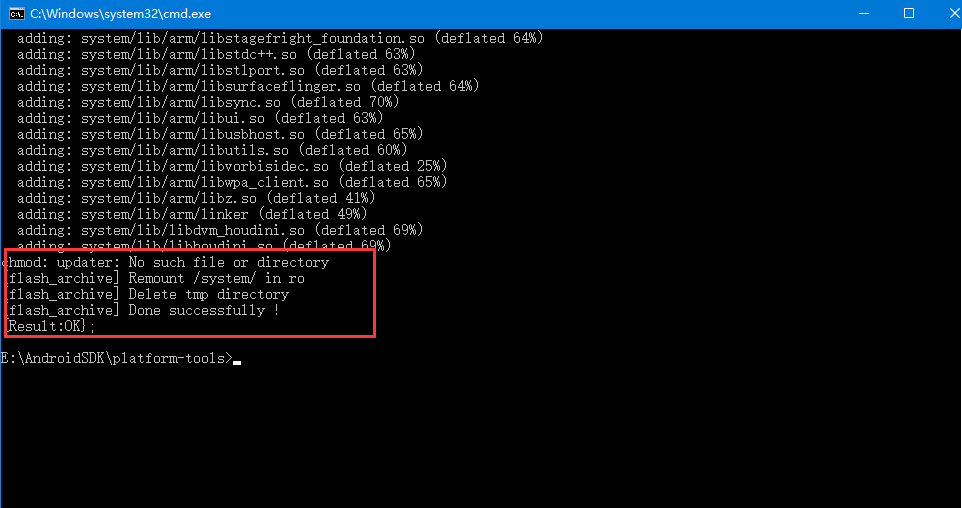
表示已经成功了,然后我们需要重启一次genymotion模拟器,然后就可以拖动安装apk文件
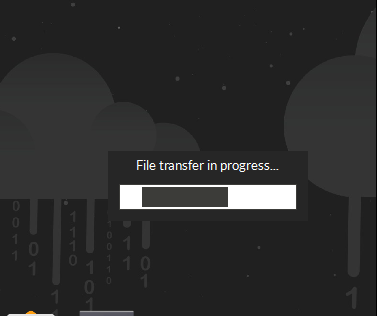
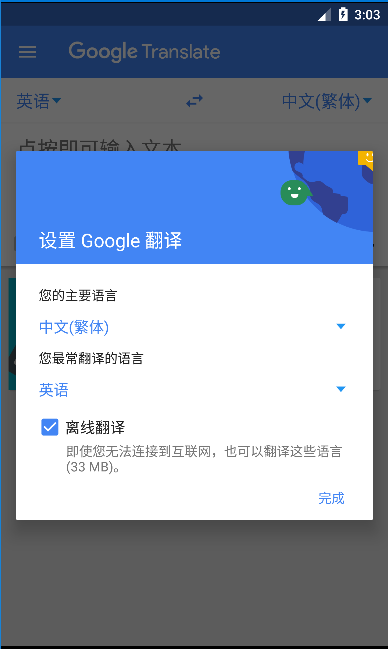
如果没有genymotion-arm-translation_v1.1.zip文件的,可以私信找我要,另外genymotion的激活文件也有,也可以私信我。





















 63
63

 被折叠的 条评论
为什么被折叠?
被折叠的 条评论
为什么被折叠?








